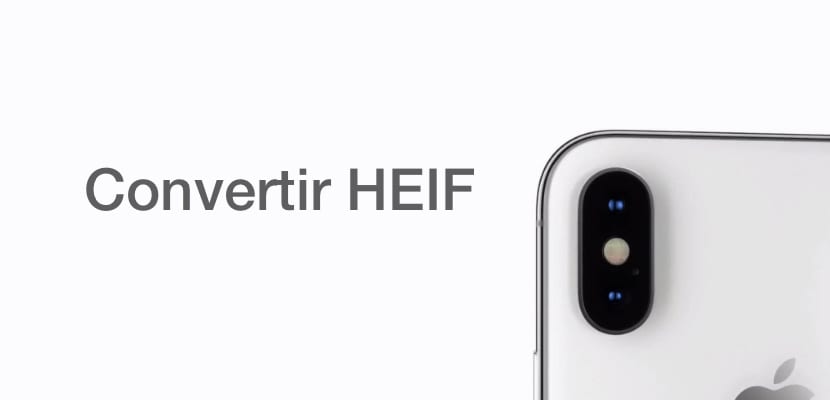
Het nieuwe HEIF-formaat waarin foto's van Cupertino-telefoons zoals de iPhone worden opgeslagen, leidt tot bepaalde incompatibiliteiten op bepaalde Windows-computers, in sommige gevallen zelfs met macOS- en Apple-producten. We leggen uit hoe u foto's in HEIF-formaat kunt bekijken, beheren en converteren naar traditionele formaten zoals JPEG.
Blijf bij ons in deze nieuwe en eenvoudige tutorial Actualidad iPhone waarin u alles kunt doen wat u wilt met de foto's of bestanden in formaat HEIF de snel en gemakkelijk.
Wat is het HEIF-formaat?
Om de bestandsgrootte te verkleinen, kunt u met sommige apparaten, zoals iPhones, foto's opslaan in het zeer efficiënte HEIF / HEVC-formaat. Het is ook een formaat waarmee je video kunt opslaan en het geeft zeer goede resultaten op het gebied van compressie en afspelen. Het staat in contrast met het traditionele JPEG-formaat met H.264-codec, maar we kunnen alleen video opslaan in 4K bij 60 FPS of in 1080p bij 240 FPS (de hoogste kwaliteit die wordt geboden door de iPhone X-camera) in het zeer efficiënte formaat. .

Miljoenen gebruikers maken al gebruik van dit opslagmechanisme sinds de komst van iOS 12 en vooral van macOS Sierra, een systeem dat veel wordt gebruikt door ontwerpers en producenten van audiovisuele inhoud. Deze nieuwe compressiecodec Het is in staat om de geheugenruimte die wordt ingenomen door een video opgenomen met een resolutie van 50K met 4% te verminderen, wat voordelen oplevert in de economie van het interne geheugen.
Hoe kan ik stoppen met het opslaan van mijn inhoud in HEIF-indeling?
De iPhone geeft ons de mogelijkheid om het formaat te configureren dat we kiezen bij het opslaan van inhoud, standaard lijkt het geconfigureerd te zijn in de "hoge efficiëntie" HEIF-codec, dus we moeten de volgende instructies volgen als we de bestanden in het gebruikelijke JPEG / H.264-formaat willen opslaan en ze dus zonder al te veel problemen kunnen reproduceren op het apparaat dat we willen.
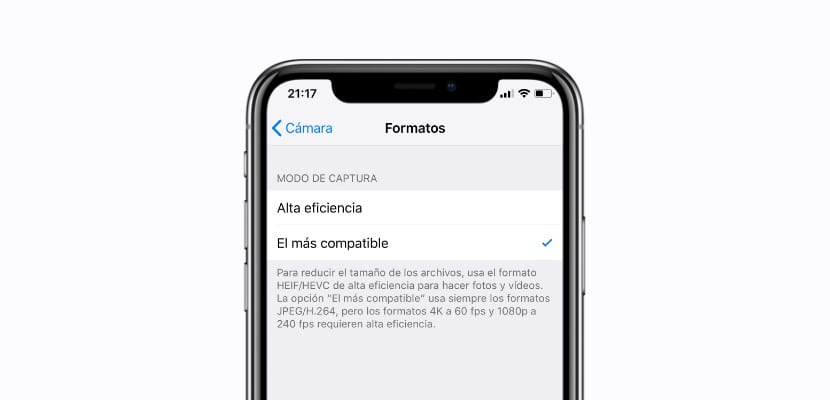
- Open de applicatie Instellingen van je iPhone
- Ga naar de sectie Cámara binnen de opties
- Kies de optie formats binnen de camera-instellingen in iOS
- Het formaat wordt weergegeven Hoge efficiëntie dat is HEIF / HEVC-formaat, en de tweede optie is De meest compatibeled.w.z. de gebruikelijke JPEG / H.264
- Als we klikken op De meest compatibele we zullen stoppen met het gebruik van het gecomprimeerde HEIF-formaat en we zullen geen problemen hebben met het bewerken of afspelen van dit type inhoud
Zo gemakkelijk Dit is hoe we de iPhone kunnen configureren om te stoppen met het opslaan van inhoud in het zeer efficiënte HEIF / HEVC-formaat, hoewel ons geheugen de gevolgen zal ondervinden.
Converteer HEIF online naar JPEG
De eerste optie is de meest gebruikelijke en eenvoudige, er is geen extra software voor nodig, we moeten gewoon het HEIF-bestand dat we gaan transformeren in onze handen hebben en naar het volgende gaan LINK waarin we een website vinden waarmee we kunnen verander snel HEIF- of HEIC-formaat rechtstreeks naar JPEG zonder al te veel moeite, het bestand wordt gewoon naar uw server geüpload en we kunnen het downloaden, maar dan in JPEG-indeling.
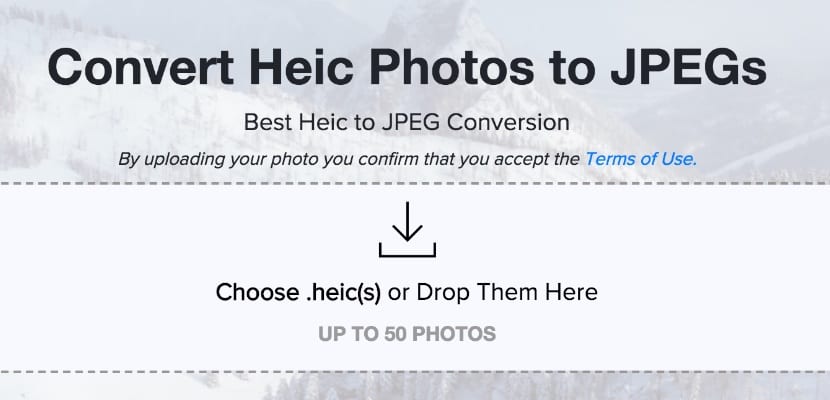
Deze methode is de snelste, zoals we al zeiden, maar Het is alleen beschikbaar als we een internetverbinding hebben, en als het bestand te groot is, zullen we problemen krijgen, dus het is beter om naar alternatieven te zoeken waarvoor geen internetverbinding nodig is.
Converteer HEIF naar JPEG met programma's
Er zijn enkele programma's op de markt waarmee we dit soort conversies kunnen uitvoeren, het is vrij gebruikelijk om softwarebedrijven te vinden die zich precies toeleggen op het oplossen van deze problemen zonder de noodzaak om veel te hoeven verwerken of te veel tijd te verspillen. . Een voorbeeld is iMazing HEIC Converter, een systeem waarmee we een tool op zowel Windows als Mac kunnen installeren waarmee we onze HEIF- of HEIC-bestanden kunnen overbrengen en ze rechtstreeks naar JPEG of JPG kunnen converteren.
Je kunt downloaden de tool gratis op DEZE LINK om het te testen. We herinneren u er echter aan dat het een software is die een gratis proefversie biedt, dus we zullen het niet kunnen gebruiken wanneer we maar willen, als we het programma leuk vinden, zullen we het op de gebruikelijke manieren moeten aanschaffen.
Hoe HEIF / HEVC-bestanden van Android te spelen
Android is een bijna oneindige reeks mogelijkheden, dus hoe kan het anders zijn, we kunnen inhoud met het nieuwe HEIF / HEVC-formaat rechtstreeks met de applicatie afspelen Luma, die u kunt downloaden op DEZE LINK snel en installeer het als .APK. Dit zijn alle mogelijkheden die we hebben om elk type zeer efficiënt bestand opgenomen met een iPhone zonder al te veel moeite te reproduceren, converteren en transformeren.

Zoals altijd Als u goede ideeën of interessante alternatieven heeft, aarzel dan niet om deze achter te laten in de opmerkingenlijst zodat we u kunnen helpen snel en eenvoudig uw problemen op te lossen met het zeer efficiënte HEIF-formaat dat Apple heeft gelanceerd.
